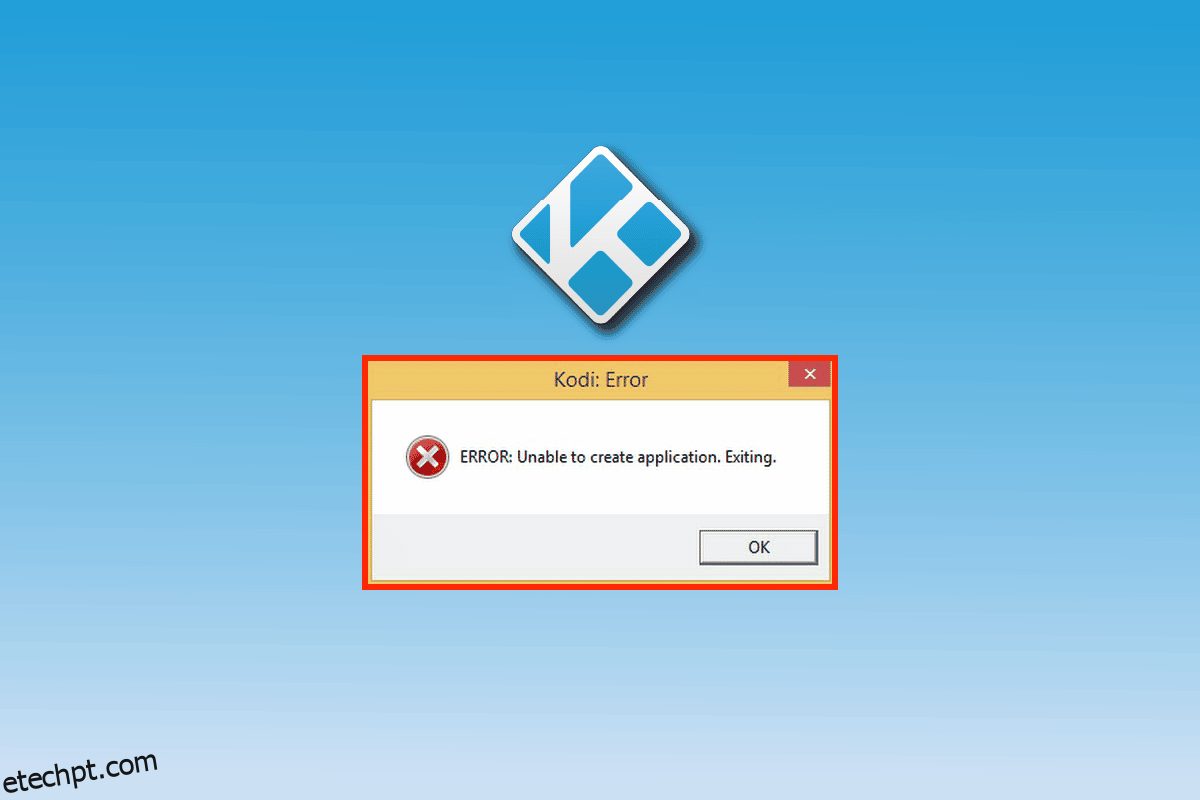Kodi é um aplicativo de software de reprodutor de mídia de código aberto projetado para entretenimento doméstico pela XBMC Foundation. O Kodi permite acesso a todos os tipos de mídia, incluindo músicas, fotos, vídeos e TV. O software pode ser executado em plataformas como Android, Windows, macOS e Linux. Reproduzir mídia do armazenamento local é o que o Kodi faz de melhor. É um aplicativo incrível por vários motivos, como streaming de filmes e programas. No entanto, os usuários do Kodi têm enfrentado problemas ao usar o aplicativo em seus dispositivos. Problemas como o erro Kodi incapaz de criar a saída do aplicativo podem surgir, mas é fácil solucioná-lo com a ajuda de nosso guia que fornecerá correções fáceis para ele. Além disso, juntamente com os métodos de correção, você conhecerá os motivos que causam esse erro do Kodi. Portanto, vamos começar com esses métodos de solução de problemas que o ajudarão caso o Kodi não esteja funcionando no seu dispositivo.
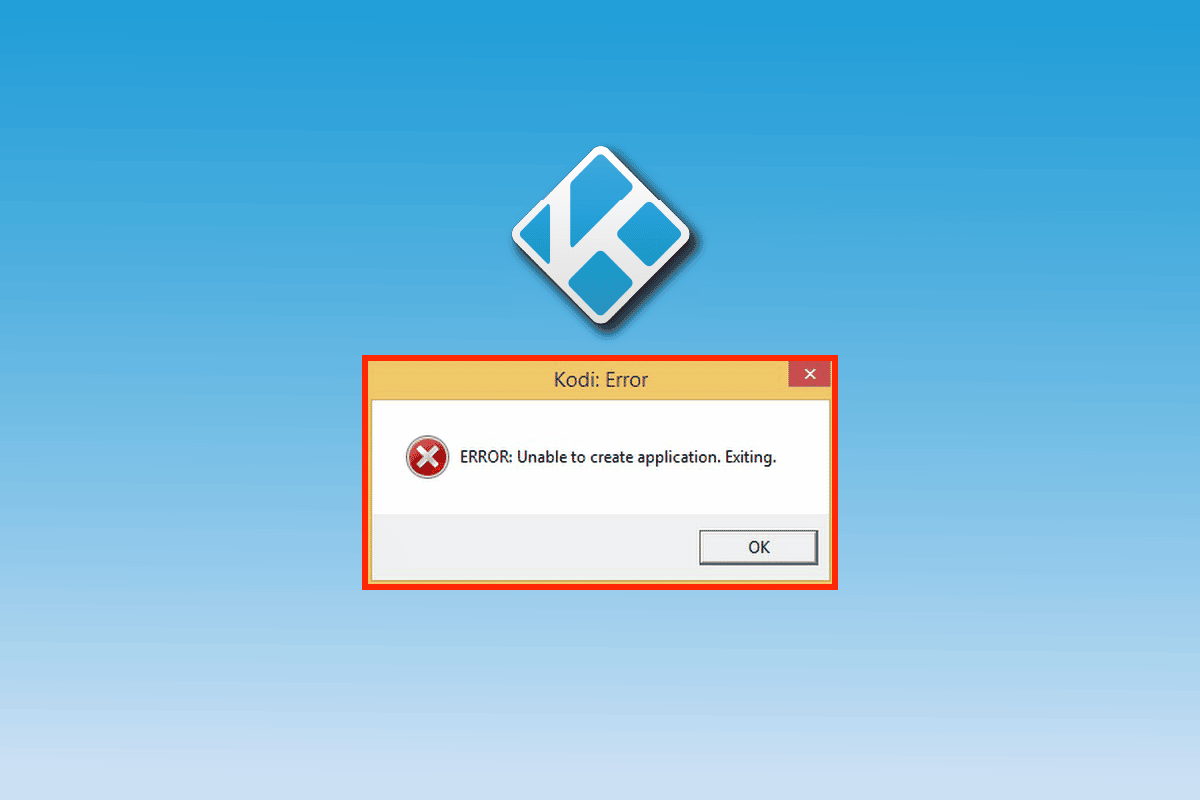
últimas postagens
Como corrigir o erro Kodi incapaz de criar o aplicativo saindo
Pode haver muitos motivos que podem causar problemas de saída do aplicativo no Kodi, vejamos esses motivos brevemente abaixo:
- Arquivos Kodi corrompidos
- Bug no PC
- Arquivos temporários corrompidos no sistema
- Fraco ou sem acesso à internet
Embora os motivos por trás do problema de saída do aplicativo Kodi sejam técnicos, todos eles podem ser felizmente resolvidos com os métodos abaixo, que são fáceis de usar e aplicar. Então, vamos começar com essas correções sem mais delongas
Método 1: Reinicie o PC
Para usuários do Windows que tentam executar o Kodi em seu PC, é possível que o erro do Kodi incapaz de criar o aplicativo saindo esteja ocorrendo devido a bugs em seu sistema. Se houver pequenos problemas técnicos com o Windows ou problemas de bugs, eles poderão ser resolvidos reiniciando ou reiniciando o PC. Há sempre uma maneira adequada de fazer isso que você pode aprender com a ajuda do nosso guia 6 maneiras de reiniciar ou reiniciar um computador com Windows 10.
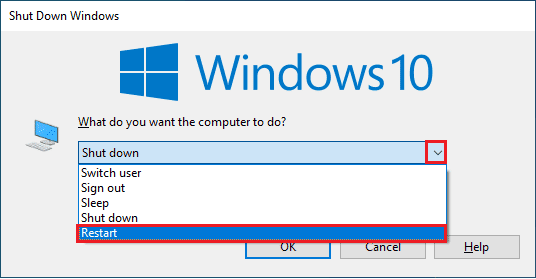
Método 2: renomear a pasta de dados do usuário
Conforme discutido anteriormente, as pastas de dados do Kodi podem estar corrompidas e renomear essas pastas pode ajudá-lo a resolver o erro de saída do aplicativo. As pastas de dados do Kodi podem ter vários gigabytes e removê-las do seu dispositivo pode levar à perda de dados importantes do usuário. Além disso, renomear a pasta é bastante conveniente e a execução desse método resulta na criação de uma nova pasta de usuário de dados não corrompida no sistema pelo Kodi. Siga as etapas abaixo para renomear a pasta Kodi:
1. Pressione as teclas Windows+E para abrir o Explorador de Arquivos.
2. Navegue até a pasta Dados do Kodi no Explorador de Arquivos do seu sistema.
3. Clique com o botão direito do mouse na pasta e selecione Renomear.
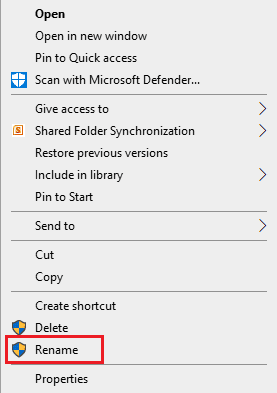
Agora, tente abrir o Kodi novamente no seu PC.
Método 3: Excluir Profiles.xml
Quando as alterações são feitas no Kodi ou as configurações mais recentes são feitas, o Kodi anota essas alterações em uma pasta de dados chamada profiles.xml. Esta pasta contém todos os dados e alterações importantes, no entanto, o fechamento forçado desta pasta pode causar alguns problemas, como o erro Kodi incapaz de criar a saída do aplicativo. Fechar a pasta pode interferir em uma atualização ou em um processo em andamento, resultando em um erro na inicialização do Kodi. Portanto, se renomear a pasta do usuário de dados não funcionar para você, a exclusão da pasta profiles.xml pode ser de grande ajuda. Para excluir esta pasta, você pode seguir as etapas descritas abaixo:
Nota: A execução deste método resultará na perda de configurações personalizadas no Kodi.
1. Pressione a tecla Windows, digite Painel de Controle e clique em Abrir.
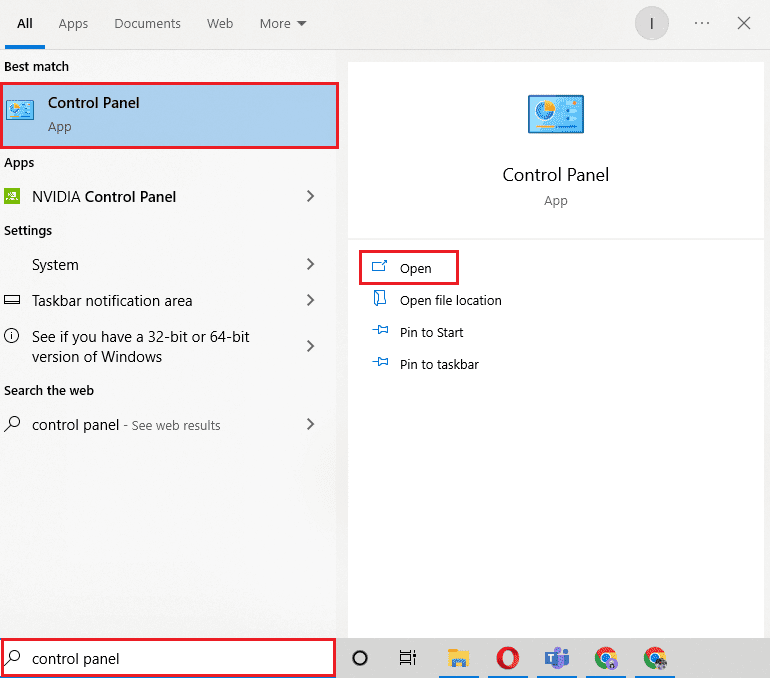
2. Defina Exibir por > Ícones grandes e clique em Opções do Explorador de Arquivos.
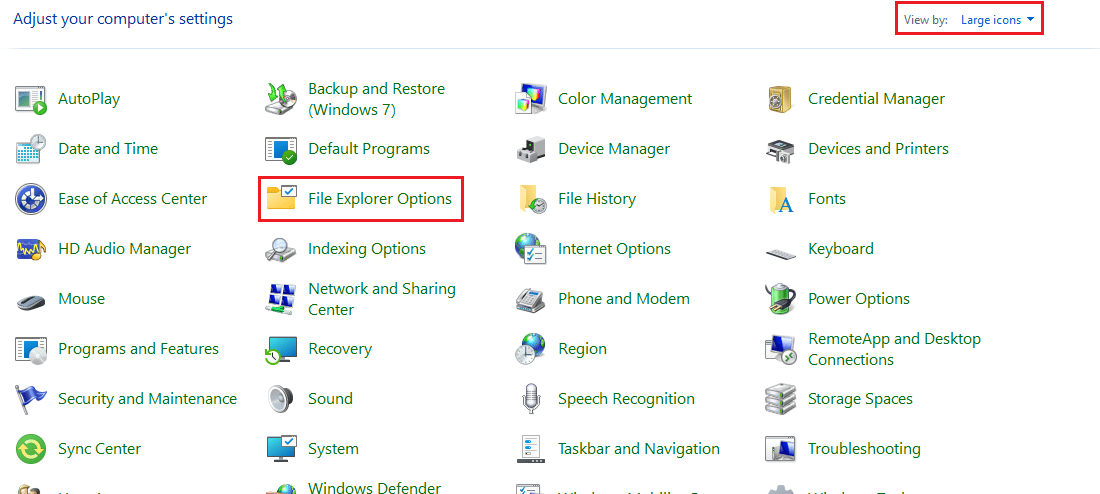
3. Em seguida, clique na guia Exibir.
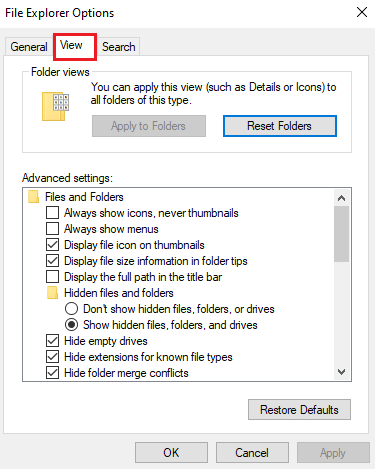
4. Role a barra para baixo e selecione Mostrar opções de arquivos, pastas e unidades ocultas.

5. Agora, navegue até o seguinte caminho de localização no Explorador de Arquivos.
C:UsersUSERNAMEAppDataRoamingKodi
Nota: Substitua USERNAME pelo nome local do seu PC no caminho da pasta acima.
6. Em seguida, abra a pasta Dados do usuário.
7. Localize a pasta profiles.xml e clique com o botão direito nela para selecionar Excluir.
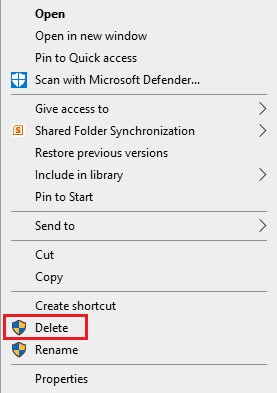
8. Agora, feche o aplicativo File Explorer e execute o Kodi para verificar se o erro foi resolvido.
Método 4: Execute a limpeza de disco
O próximo método para tentar no caso do Kodi não foi possível criar aplicativo O problema que persiste no sistema mesmo após a exclusão da pasta profiles.xml é executar a limpeza de disco no Windows 10. O Windows pode armazenar o cache e outros arquivos temporários que não são mais necessários ao sistema. Esses arquivos geralmente corrompem o sistema e outros aplicativos. Além disso, eles podem interferir no funcionamento e no processamento de um aplicativo ou programa. Portanto, é importante executar uma limpeza de disco no Windows. Se não sabe como proceder, pode consultar o nosso guia em Como usar a limpeza de disco no Windows 10 e saiba muito sobre como se livrar de arquivos indesejados e corrompidos.
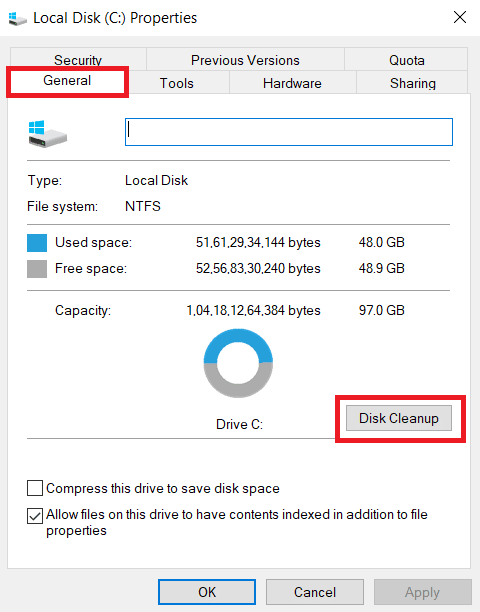
Método 5: substituir arquivos manualmente
Se a exclusão da pasta profiles.xml e a renomeação dos arquivos não o ajudaram a não conseguir criar o problema de saída do aplicativo, você pode tentar substituir manualmente os arquivos de seu local atual para outro. Como os arquivos corrompidos são a principal razão por trás do erro do Kodi, é importante tentar todas as correções relacionadas a esses arquivos em seu sistema para garantir que o Kodi funcione corretamente. Portanto, você pode simplesmente tentar substituir todos os arquivos de log e diretório do Kodi depois de renomeá-los e movê-los para uma nova pasta. Para substituir arquivos, siga nosso guia sobre Como renomear arquivos.
Depois de tentar substituí-los, você pode verificar iniciando o Kodi para ver se os arquivos de dados do usuário foram os meliantes neste caso.
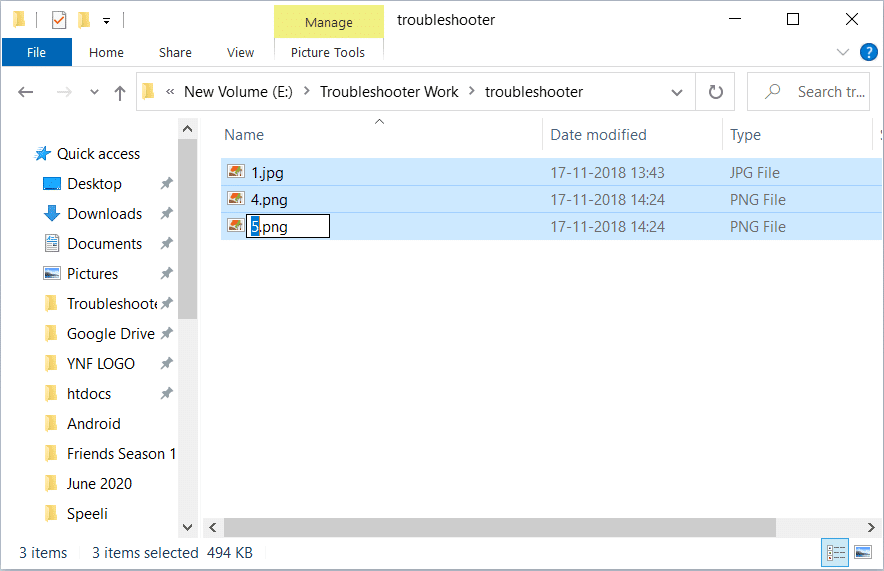
Método 6: Reinstale o Kodi
O motivo mais comum para o Kodi não conseguir criar um problema de aplicativo são os arquivos corrompidos do programa, conforme já discutido. O problema com arquivos corrompidos do programa surge devido à instalação incompleta do software do aplicativo durante o download em um dispositivo. Esse problema pode resultar de uma conexão inadequada com a Internet. Seja qual for o motivo, o problema pode ser facilmente resolvido reinstalando o Kodi em seu sistema.
1. Pressione a tecla Windows, digite Painel de Controle e clique em Abrir.

2. Defina Exibir por > Categoria e clique em Desinstalar um programa no menu Programas, conforme mostrado.

3. Agora, selecione Kodi na lista e clique em Desinstalar como mostrado. Em seguida, confirme qualquer prompt que vier na próxima janela.

4. Clique em Sim no prompt Controle de Conta de Usuário.
5. Clique em Avançar na janela de desinstalação do Kodi.

6. Novamente, clique em Avançar na janela de desinstalação a seguir.

7. Agora, clique na opção Desinstalar para confirmar o processo de desinstalação.

8. Clique em Concluir para concluir o processo.

9. Pressione a tecla Windows, digite %appdata% e pressione a tecla Enter para abrir a pasta AppData Roaming.

10. Clique com o botão direito do mouse na pasta Kodi e selecione a opção Excluir.

11. Em seguida, digite %localappdata% na barra de pesquisa do Windows para abrir a pasta AppData Local.

12. Novamente, exclua a pasta Kodi conforme mostrado na Etapa 2.
13. Finalmente, reinicie o computador depois de remover completamente o Kodi.
14. Por fim, vá para o Página de download do Kodi e clique no botão Instalador (64BIT) conforme ilustrado.

Depois que o Kodi for baixado, instale-o no seu PC e reinicie o dispositivo e inicie o aplicativo para verificar se o erro encontrado anteriormente foi resolvido agora. Para mais etapas, consulte nosso Guia Como Instalar o Kodi.
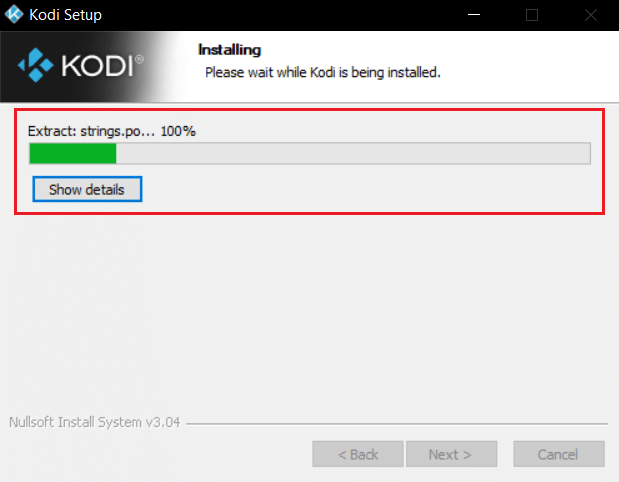
Método 7: Entre em contato com o suporte Kodi
Além dos arquivos de dados do usuário, também pode haver problemas com os arquivos de log do Kodi que podem causar problemas ao criar a saída do aplicativo. Esses arquivos de log podem conter mensagens de erro que levam ao referido problema. Assim, verificar esses arquivos de log pode ajudá-lo a resolver o problema. Você também pode entrar em contato Suporte Kodi para verificar esses arquivos de log e ver se o problema está relacionado a eles.
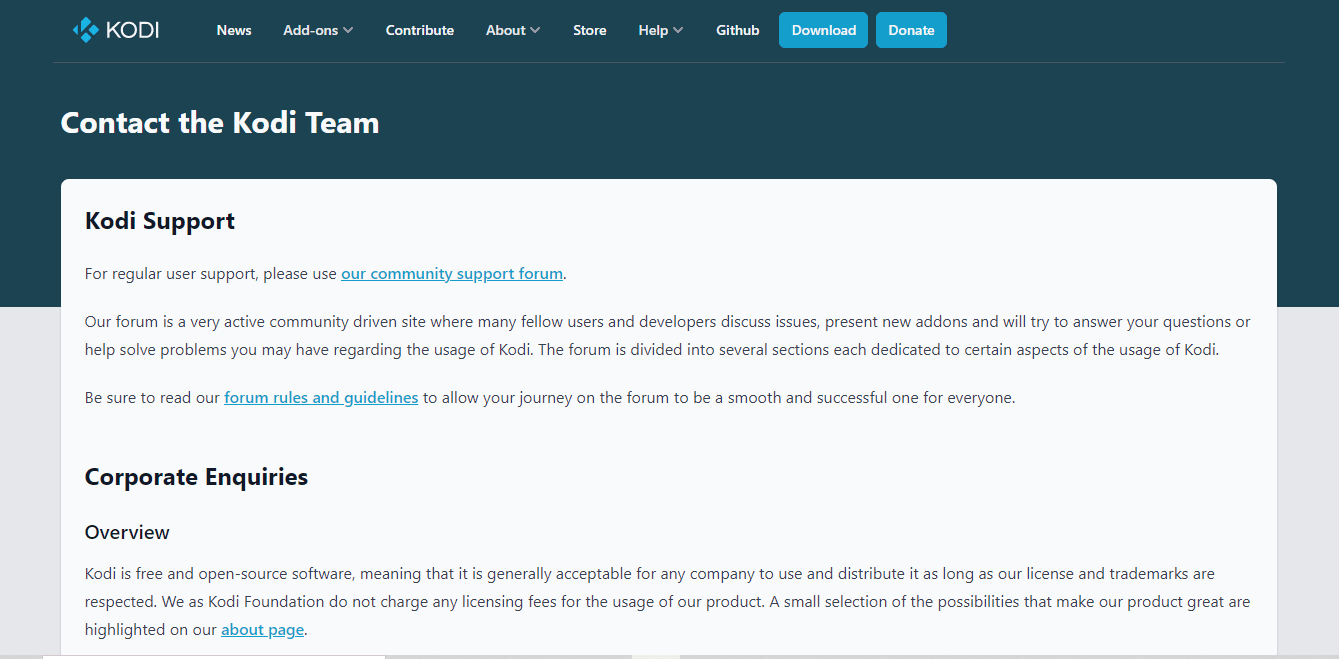
Perguntas frequentes (FAQs)
Q1. Posso configurar vários perfis no Kodi?
Resp. Sim, você pode configurar vários perfis no Kodi com a ajuda de Adicionar perfil na opção de subseção Perfis.
Q2. O Kodi é melhor que outros softwares de streaming de home theater disponíveis?
Resp. O Kodi de fato é a melhor experiência de home theater que você está procurando. Kodi sendo um aplicativo de código aberto, pode ser mais personalizado e se destaca com seus recursos.
Q3. O que significa código aberto no Kodi?
Resp. Kodi é um aplicativo de código aberto, o que significa que pode ser acessado por qualquer pessoa e também pode ser modificado pessoalmente.
Q4. O que fazer caso o Kodi não funcione ou mostre uma tela em branco?
Resp. Você pode tentar limpar o cache do aplicativo ou atualizar os Kodi Addons caso esteja com dificuldades para iniciar o Kodi ou ver uma tela em branco no Kodi em seu sistema.
Q5. O que fazer caso eu não consiga criar um aplicativo no Kodi?
Resp. Se você estiver enfrentando um problema ao criar um aplicativo no Kodi, isso pode surgir devido a uma nova atualização feita no Kodi. Você pode tentar excluir a pasta profiles.xml conforme mencionado no método 3 para resolver esse problema.
***
Ser um aplicativo de código aberto tem suas próprias desvantagens devido a bugs e problemas de software. O mesmo é o caso do Kodi, no qual os usuários podem encontrar o erro Kodi incapaz de criar o aplicativo que sai com bastante frequência. Mas esperamos que nosso guia tenha ajudado você a resolver esse erro com as sete correções fornecidas acima. Deixe-nos saber qual desses sete métodos o ajudou a resolver o problema de saída do aplicativo Kodi. Dê suas sugestões valiosas e deixe suas dúvidas na seção de comentários abaixo.